Kompletný sprievodca, ktorý vám pomôže orientovať sa v aplikácii
Novú podporu miniaplikácií pre domovskú obrazovku v systéme iOS 14 možno jednoznačne označiť za obľúbenú fanúšikov. Som ochotný sa staviť, že keď spoločnosť Apple vytvorila tieto prispôsobiteľné miniaplikácie bohaté na údaje pre domovskú obrazovku v tvare a podobe, v akej teraz existujú, nevedeli si predstaviť, akú úlohu zohrajú pri zlepšovaní estetiky našich telefónov iPhone.
A predsa sme tu! Ľudia preháňajú všetky spôsoby, ako si môžu umne usporiadať svoje domovské obrazovky pomocou miniaplikácií rôznej veľkosti. Ale samozrejme, nikto sa nad tým nepozastavuje. Napriek tomu, že Apple s vydaním iOS 14 zahodil bombu len deň vopred, mnohí vývojári vytlačili svoje aplikácie včas. Jednou z takýchto aplikácií, ktorá sa stala veľmi populárnou, je Widgetsmith.
Ak ste na sociálnych sieťach hľadali inšpiráciu pre estetiku domovskej obrazovky iPhone, nie je možné, že by ste v niektorých z týchto príspevkov nenarazili na Widgetsmith. A teraz sa chcete zapojiť do akcie aj vy. Chápeme to. Preto sme zostavili prehľad toho, ako túto aplikáciu používať – len pre vás!
Použitie Widget Smith pre vlastné widgety
Ak chcete vytvoriť nové miniaplikácie pomocou aplikácie Widgetsmith, najprv prejdite do obchodu App Store, vyhľadajte „Widgetsmith“ a nainštalujte si aplikáciu do svojho iPhone. Alebo kliknite na odkaz nižšie a preskočte tam v okamihu.
získať widgetsmith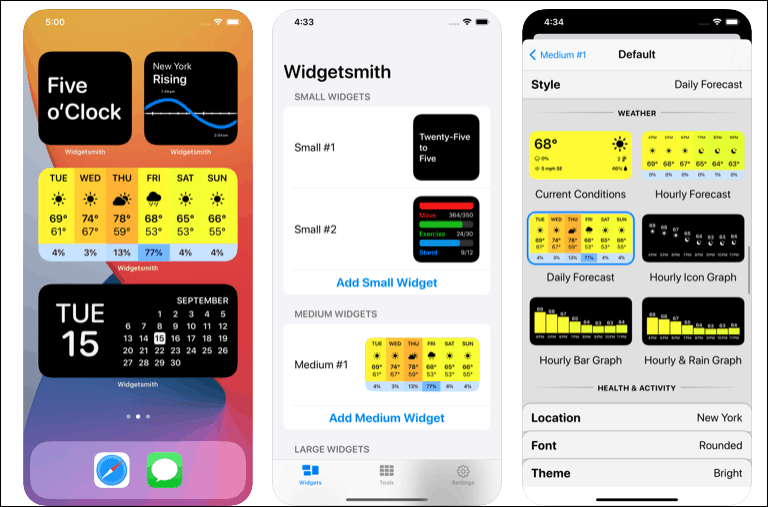
Teraz je vytvorenie miniaplikácie pomocou Widgetsmith proces pozostávajúci z dvoch častí. Najprv musíte vytvoriť a prispôsobiť miniaplikáciu, ktorú chcete z aplikácie. Potom ho pridáte na svoju domovskú obrazovku.
Vytvorenie miniaplikácie v aplikácii Widgetsmith
Najprv teda otvorte aplikáciu. Otvorí sa karta Widgety. V duchu troch rôznych veľkostí miniaplikácií, ktoré vám teraz Apple umožňuje pridať na vašu domovskú obrazovku, si môžete vytvoriť malú, strednú alebo veľkú miniaplikáciu aj vo Widgetsmith. Kvôli tejto príručke si vytvorte malý widget.
Klepnite na „Pridať malú miniaplikáciu“ pod miniaplikáciou Malá #1.
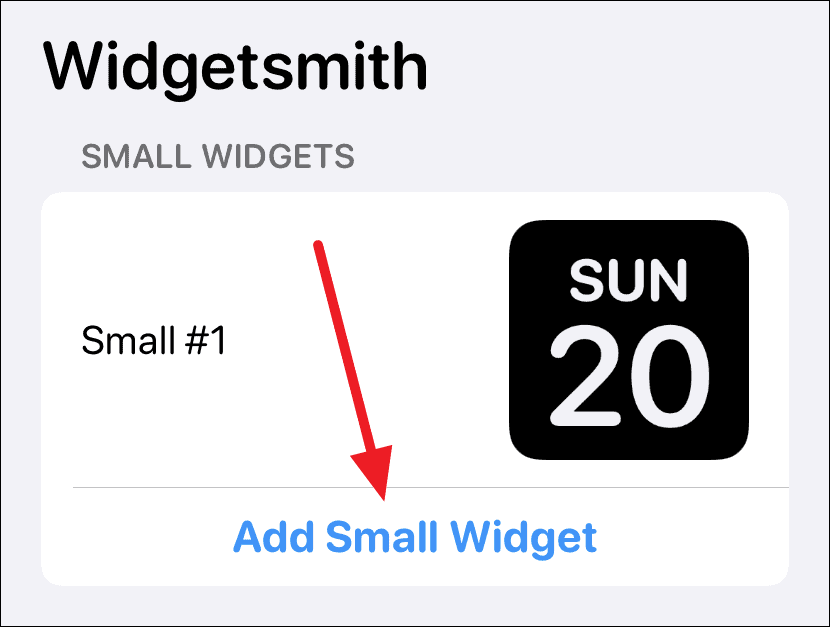
Vytvorí sa malý widget č. 2. Klepnutím naň ho otvoríte a prispôsobíte.
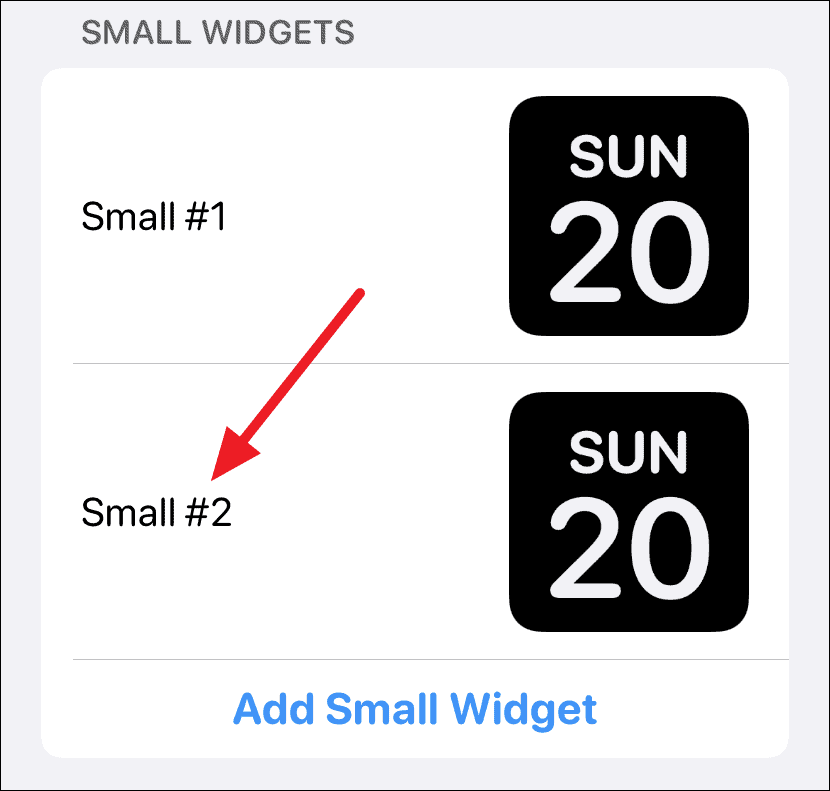
V predvolenom nastavení sa vyberie miniaplikácia dátumu. Klepnite na možnosť „Predvolený widget“.
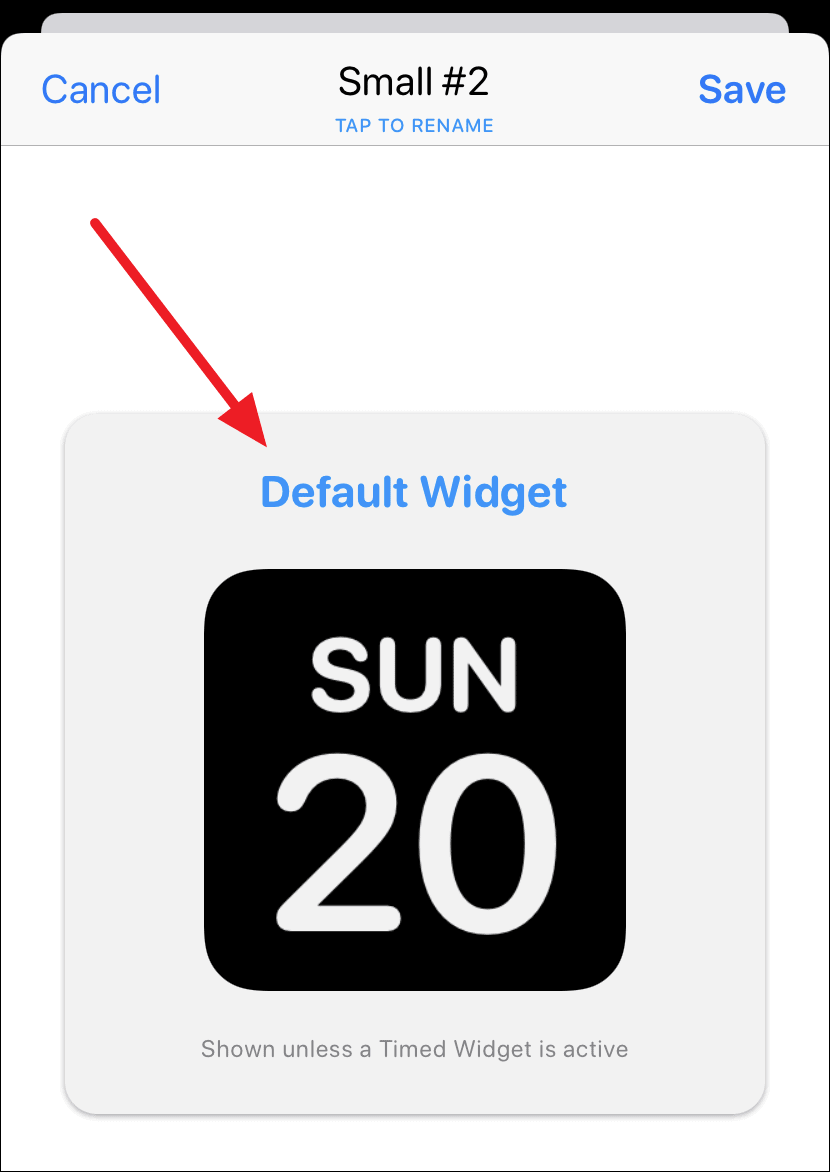
Otvorí sa možnosť „Štýl“. Posúvaním nahor alebo nadol vyberte jeden z ďalších štýlov z možností Čas, Kalendár, Pripomienky, Zdravie a aktivita alebo Astronómia. Prémioví odberatelia majú tiež prístup k widgetom Weather & Tide Widget. K dispozícii je tiež kategória „Vlastné“, ktorá vám umožňuje pridať fotografiu alebo text ako miniaplikáciu. Zistite, ako pridať jednu fotografiu ako miniaplikáciu a nie miniaplikáciu „Vybraná fotografia“ od spoločnosti Apple.
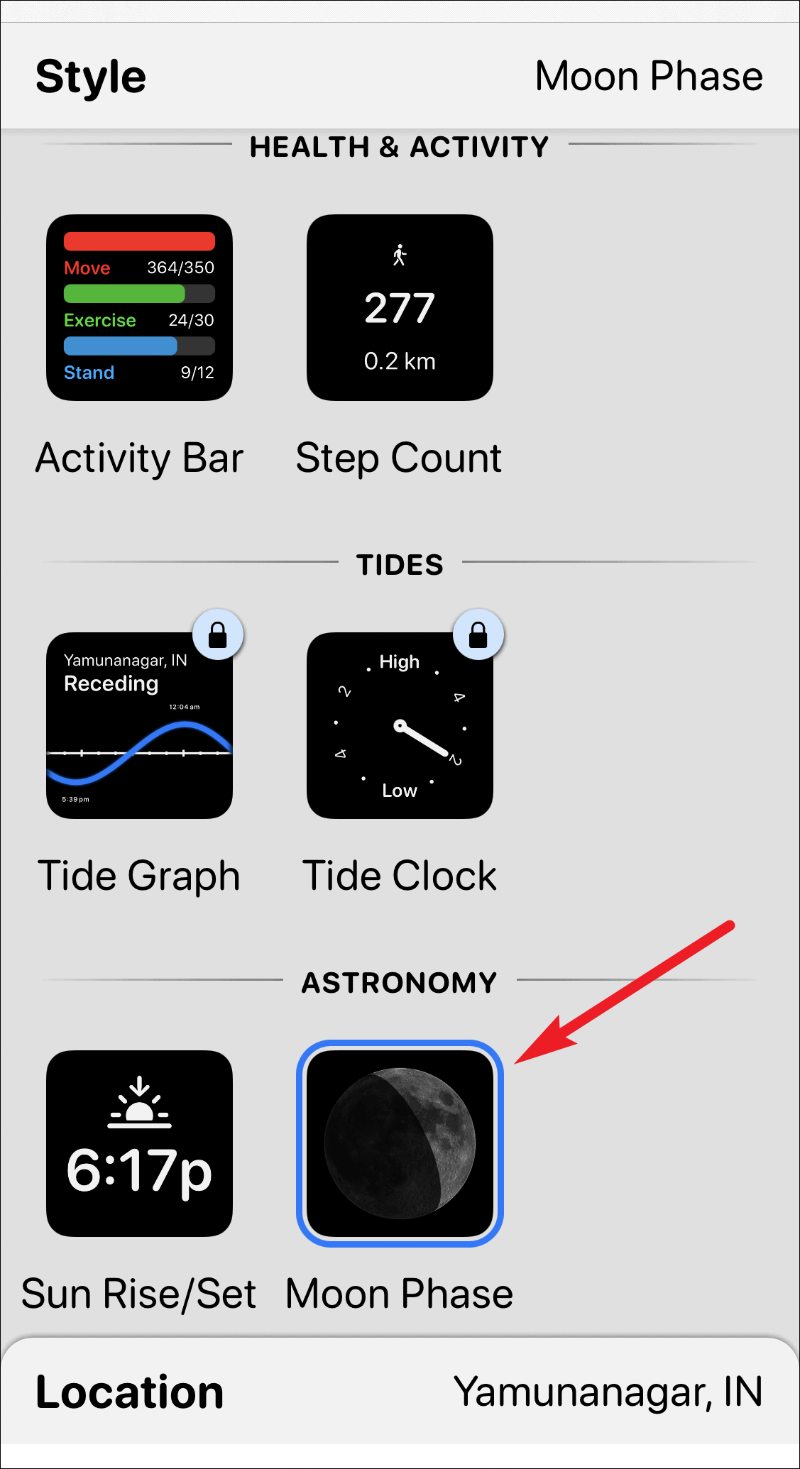
Po výbere štýlu miniaplikácie môžete tiež prispôsobiť písmo, farbu textu (farba odtieňa) a farbu pozadia pre miniaplikáciu. Klepnutím na možnosti jednu po druhej zobrazíte prispôsobiteľnú obrazovku pre každú z nich a dokončíte dizajn svojho widgetu.
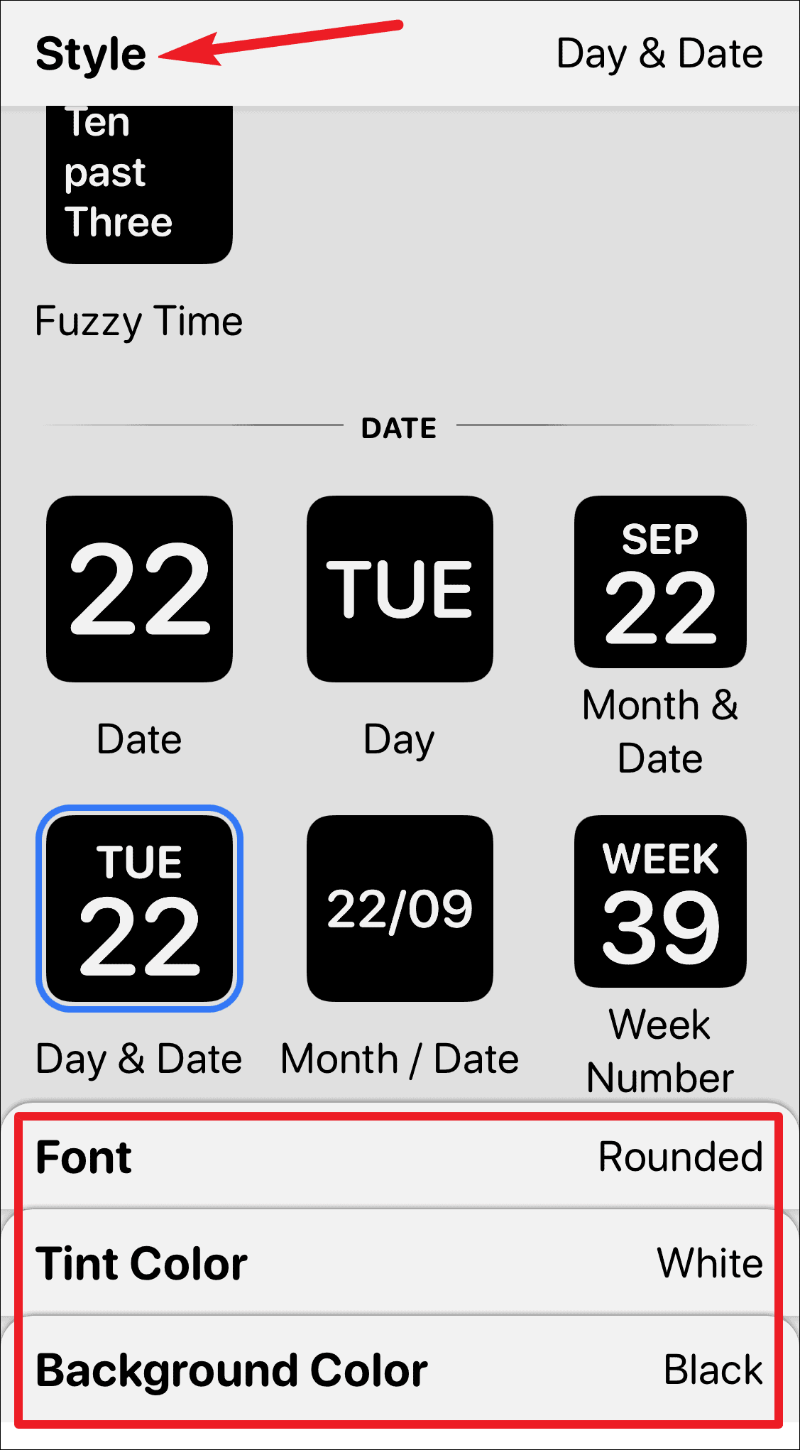
Po dokončení návrhu klepnite na štítok „Small #2“ v ľavom hornom rohu obrazovky, aby ste opustili prispôsobiteľnú obrazovku.
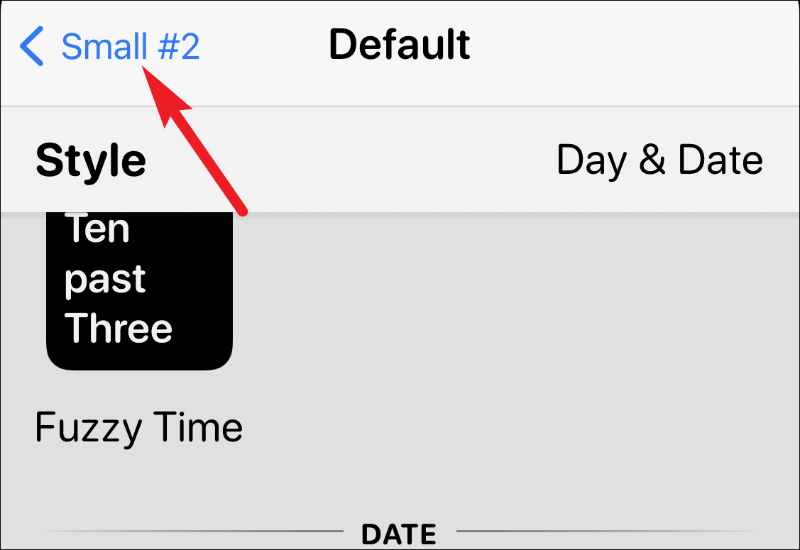
Ak chcete, miniaplikáciu môžete tiež premenovať. Potom klepnite na možnosť „Uložiť“ v pravom hornom rohu.
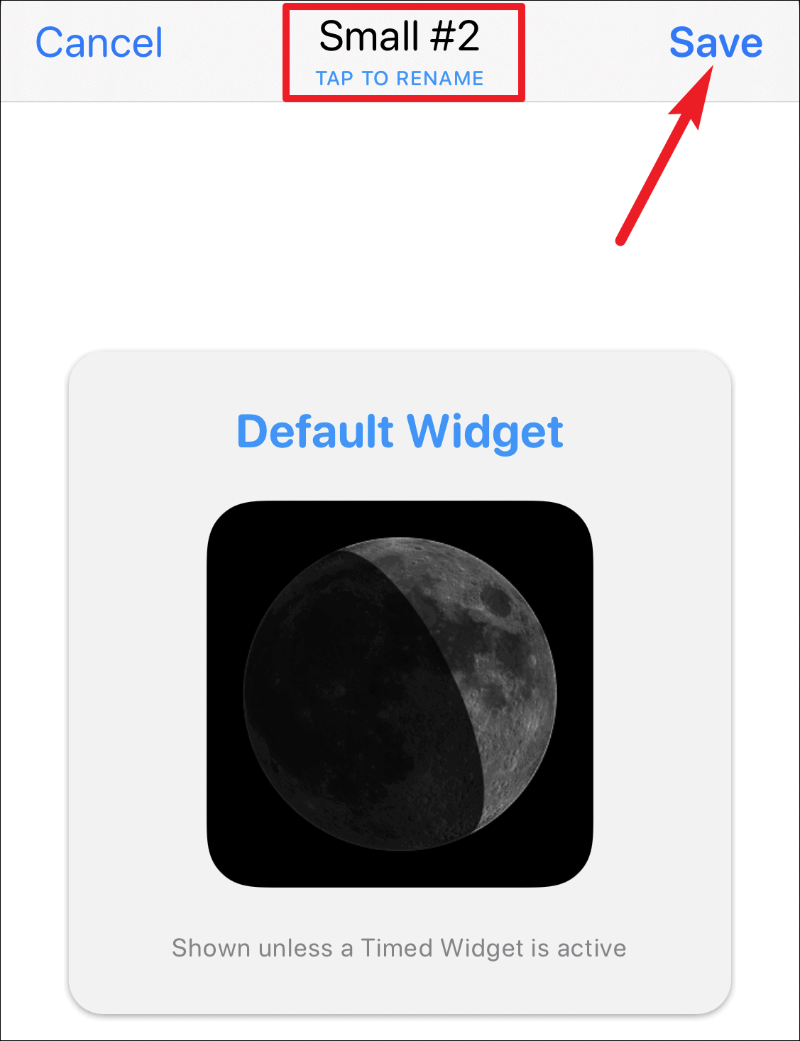
A vytvorili ste vlastný widget. Teraz je čas pridať ho na obrazovku.
Pridanie miniaplikácie na domovskú obrazovku
Ak chcete pridať miniaplikáciu na domovskú obrazovku, vstúpte do pohybového režimu ťuknutím a podržaním aplikácie, miniaplikácie alebo prázdneho miesta na obrazovke. Potom klepnite na tlačidlo „Pridať miniaplikáciu“ (ikona +) v ľavom hornom rohu.
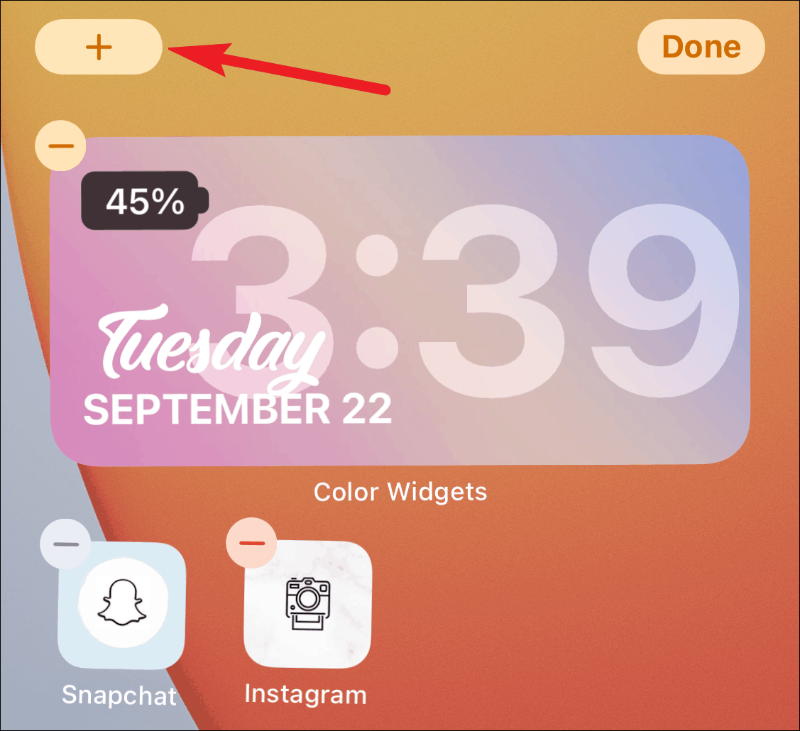
Otvorí sa galéria miniaplikácií. Prejdite nadol a v zozname dostupných miniaplikácií nájdite Widgetsmith. Na rýchle nájdenie môžete použiť aj panel vyhľadávania.
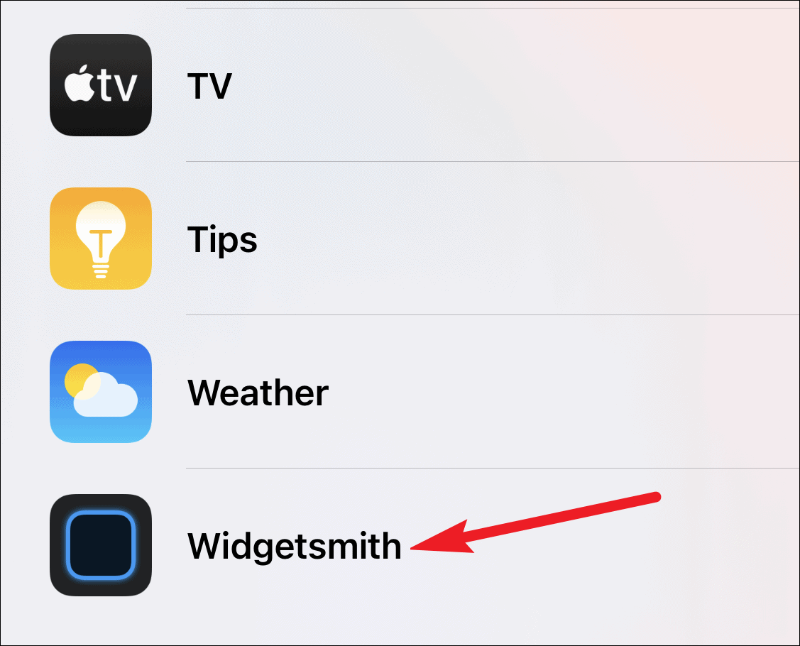
Teraz, v závislosti od typu miniaplikácie, ktorú ste vytvorili v aplikácii, vyberte veľkosť miniaplikácie na obrazovke ukážky; potiahnutím doľava vyberte stredné alebo veľké miniaplikácie. Potom klepnite na „Pridať miniaplikáciu“.
Požadovanú veľkosť musíte mať na obrazovke len predtým, ako ju vyberiete klepnutím na tlačidlo Pridať miniaplikáciu. Keď sme v aplikácii vytvorili malú miniaplikáciu, na obrazovku pridáme malú miniaplikáciu. Musíte vybrať miniaplikáciu, ktorá zodpovedá veľkosti miniaplikácie, ktorú ste vytvorili.
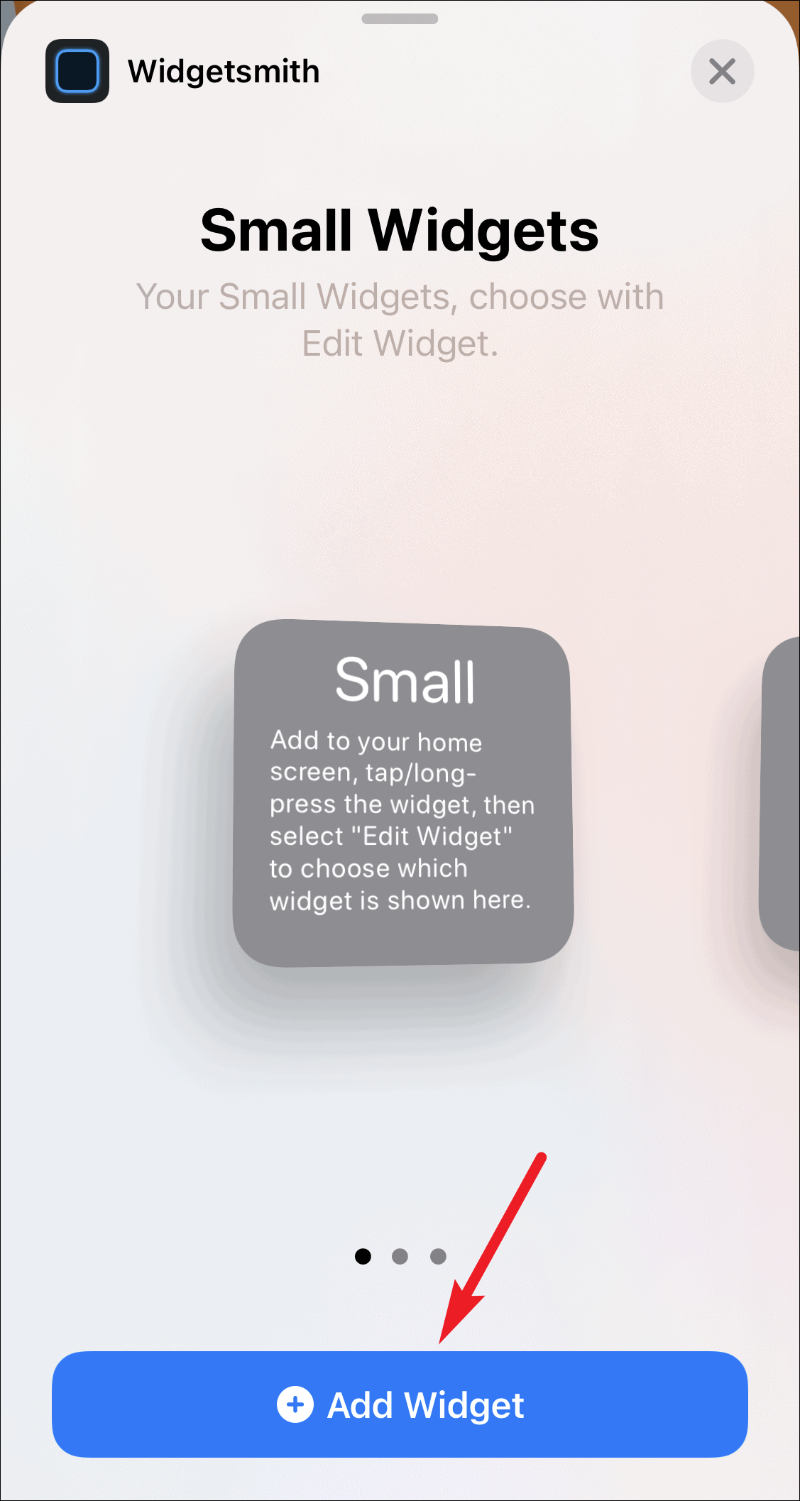
Tým sa na plochu pridá malá miniaplikácia, ktorá však bude prázdna. Ťuknite na miniaplikáciu a podržte ju, kým sa nezobrazí ponuka rýchlych akcií, a potom z možností vyberte položku „Upraviť miniaplikáciu“.
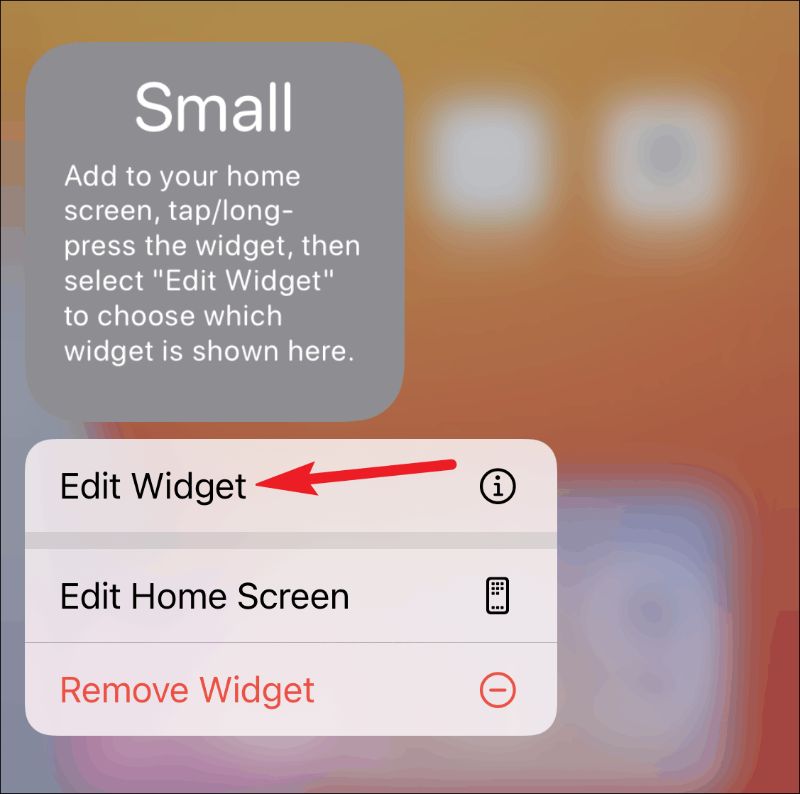
Zobrazí sa zoznam vašich dostupných malých miniaplikácií v aplikácii Widgetsmith. Klepnite na miniaplikáciu, ktorú chcete pridať; v tomto prípade miniaplikácia „Small #2“.
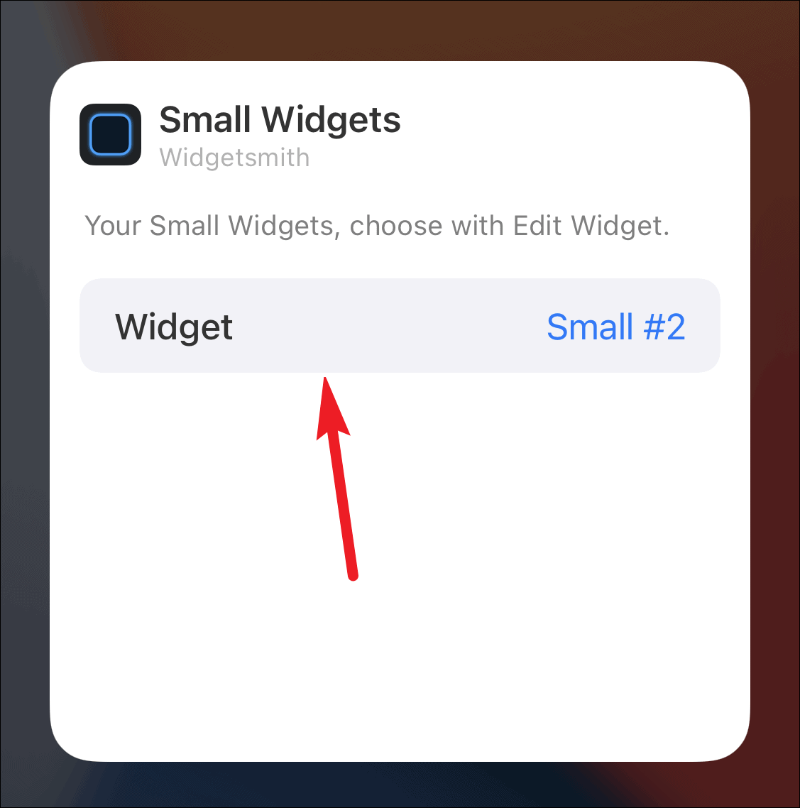
Miniaplikácia sa konečne zobrazí na vašej domovskej obrazovke.
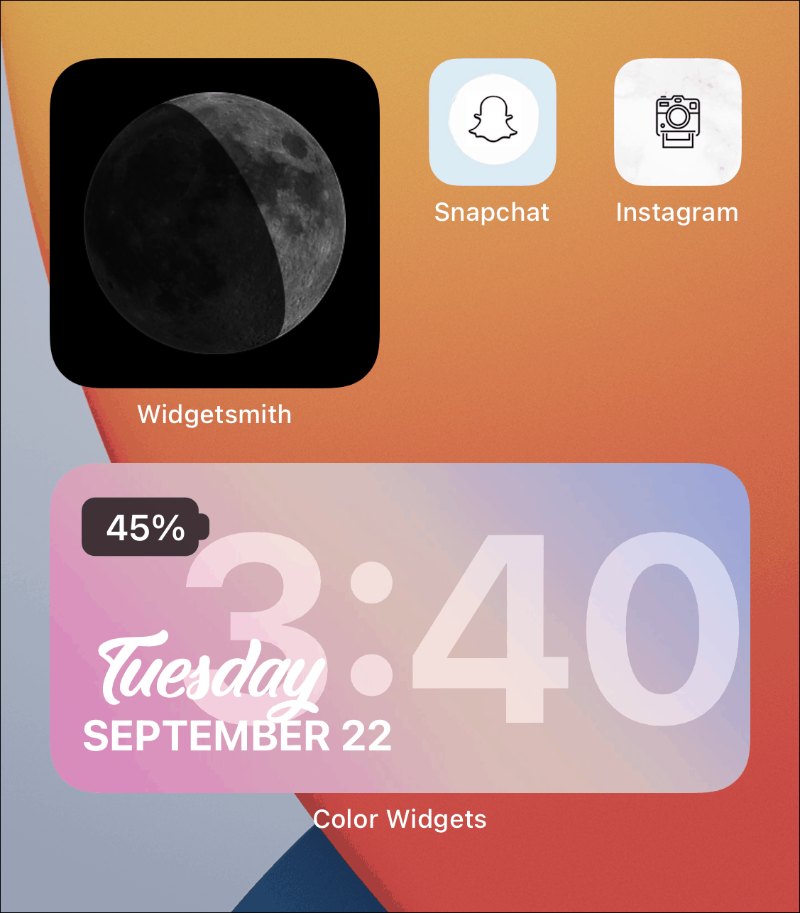
Použitie Widget Smith pre časované widgety
Jedným z najlepších spôsobov využitia Widgetsmith musia byť časované widgety. Hoci iOS 14 má inteligentné zásobníky, ktoré využívajú inteligenciu na zariadení na zobrazenie rôznych miniaplikácií v rôznych časoch, nemáte nad tým žiadnu kontrolu. Časované widgety v Widgetsmith sú tu, aby to zmenili.
Pomocou časovaných miniaplikácií sa môžete rozhodnúť, ktorá miniaplikácia sa zobrazí na obrazovke Domov. Je to skvelý spôsob, ako ušetriť miesto; povedzme si úprimne, miniaplikácie môžu na vašej domovskej obrazovke zabaviť veľa nehnuteľností.
Po prispôsobení štýlu a dizajnu miniaplikácie klepnite na možnosť „Pridať načasovanú miniaplikáciu“ pod sekciou „Predvolená miniaplikácia“, aby ste z nej urobili naplánovanú miniaplikáciu.
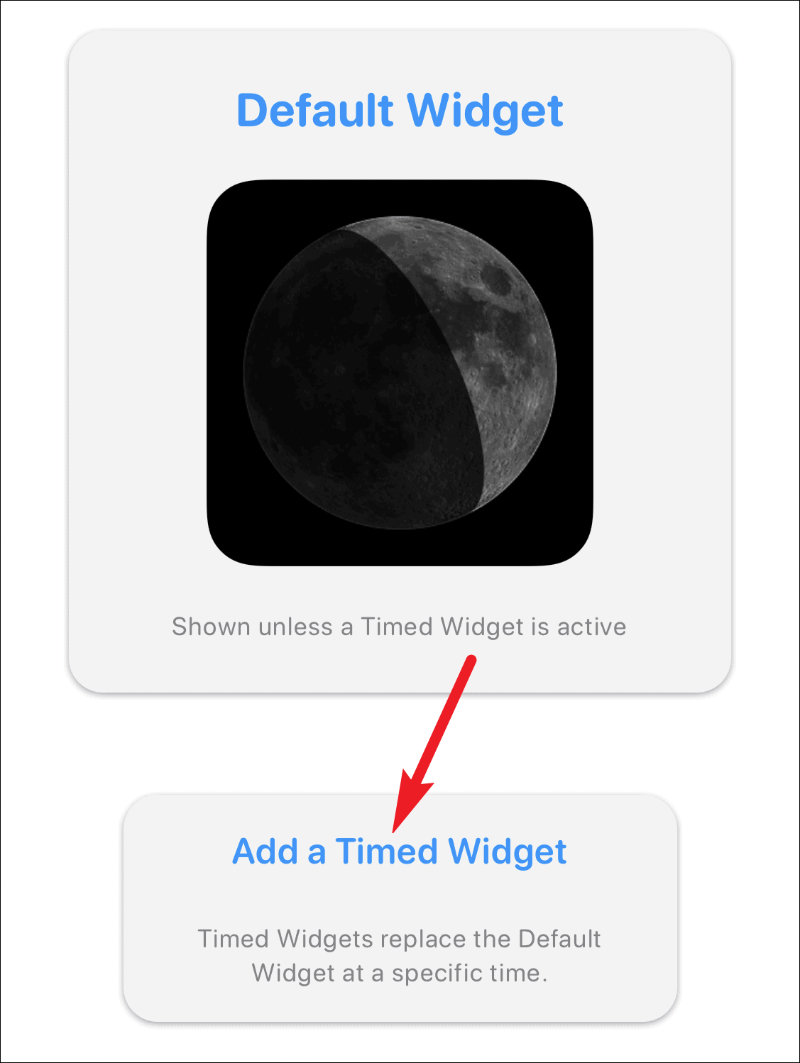
Otvoria sa hodiny na výber plánu pre miniaplikáciu. Potiahnite zvýraznené časové okno na požadovaný čas, na ktorý chcete miniaplikáciu naplánovať.
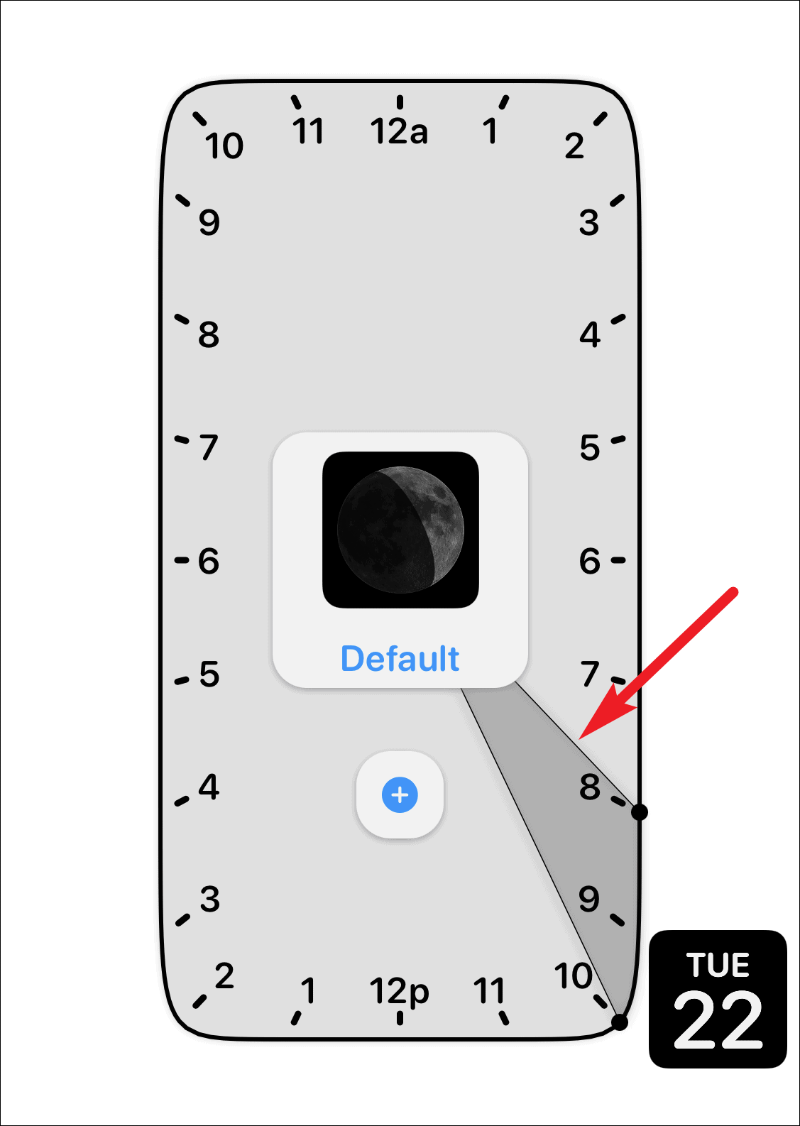
V predvolenom nastavení bude časové okno trvať dve hodiny. Toto trvanie však môžete predĺžiť alebo skrátiť. Ak chcete zmeniť trvanie, ťuknite a potiahnite iba jedno rameno zvýraznenej časti a uvoľnite ho v požadovanej polohe.
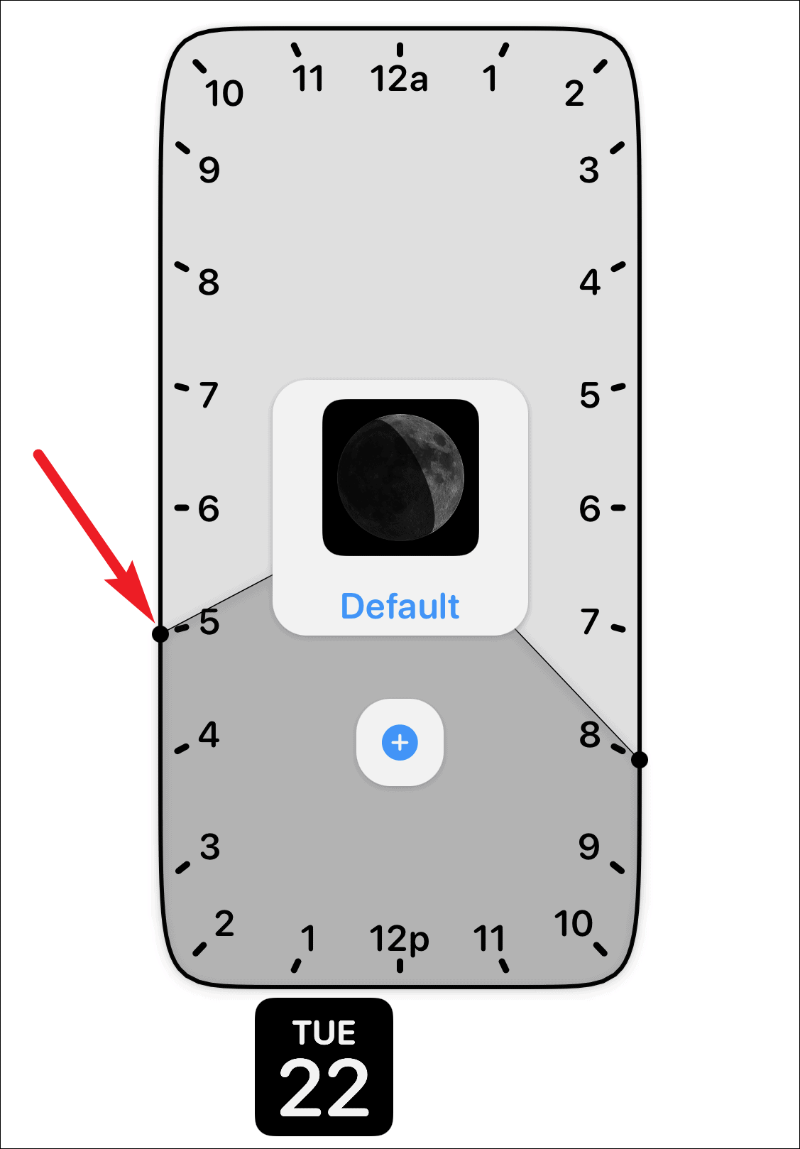
Miniaplikáciu môžete naplánovať aj viackrát počas dňa. Po výbere jedného plánu klepnite na ikonu „+“. Zobrazí sa ďalšie časové okno. Potiahnite a nastavte ho na iný čas, na ktorý chcete miniaplikáciu naplánovať. Po nastavení času klepnite na možnosť „Uložiť“ v pravom hornom rohu, aby ste uložili zmeny miniaplikácie.
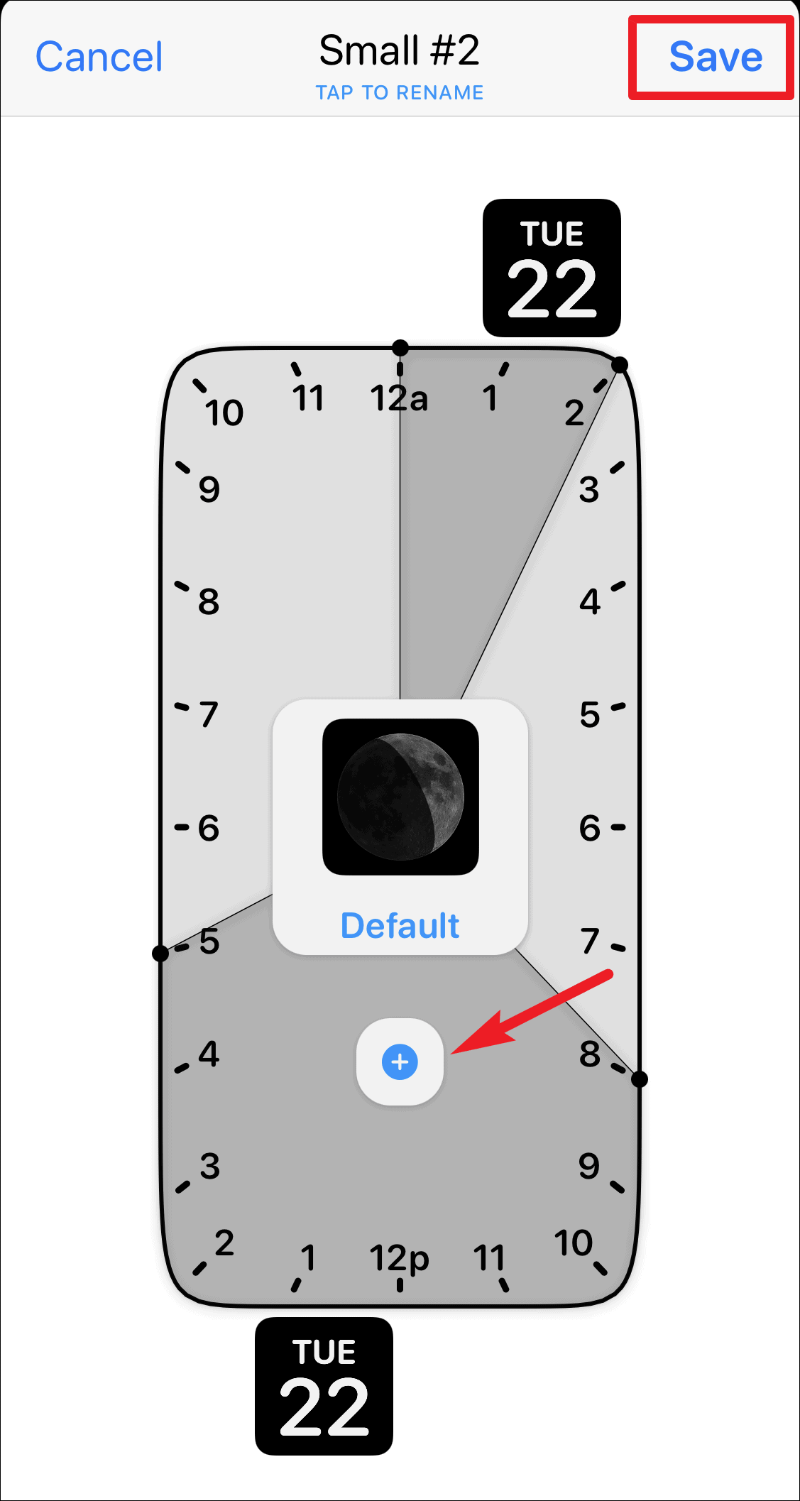
Dôležitá poznámka: Načasované miniaplikácie potrebujú bežnú aktívnu miniaplikáciu na domovskej obrazovke, ktorá ju môže nahradiť, keď príde čas. Nemôže sa len tak z ničoho nič objaviť na vašej domovskej obrazovke. Takže, ak ste si naplánovali malú, načasovanú miniaplikáciu, na domovskej obrazovke by mala byť ďalšia malá miniaplikácia od Widgetsmith. A keď nastane čas, naplánovaná miniaplikácia zaujme miesto počas tohto časového okna.
Widgetsmith je skvelá aplikácia na prispôsobenie domovskej obrazovky vášho iPhone pomocou rôznych miniaplikácií. A skutočnosť, že môžete dokonca naplánovať miniaplikácie, to robí ešte lepším. Niet divu, že sa neustále objavuje všade na sociálnych sieťach!
